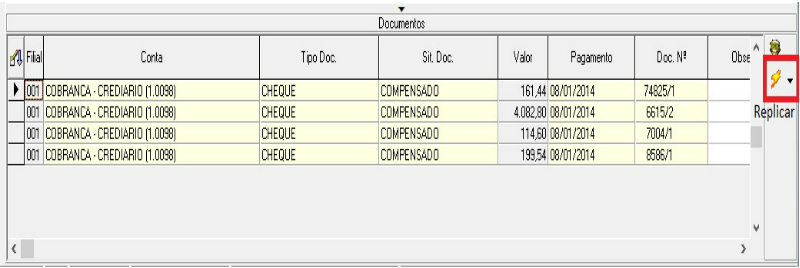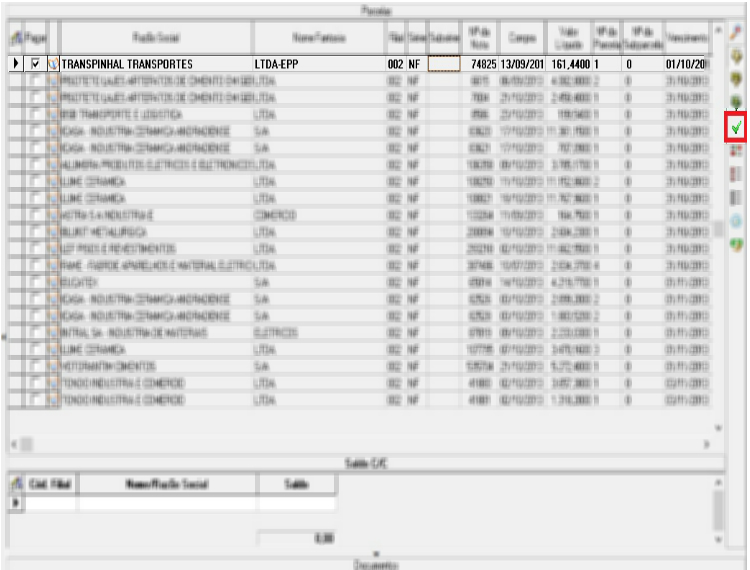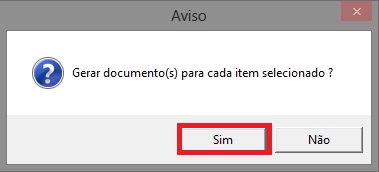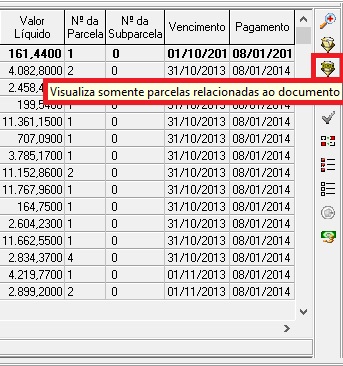Apresentação
Para a criação dos documentos existe dois métodos de serem gerados, o primeiro método se baseia em ser gerado apenas um documento por vez, o segundo modo me permite gerar um documento para diversas contas. veja a baixo como funciona o processo da geração dos documentos:
Método 1:
Para gerar apenas um documento para a conta desejada será necessário efetuar o seguinte processo: Selecione a conta desejada e selecionando o campo Pagar, após isso clique no botão Gerar Documento. Conforme a imagem a baixo:
Após clicar no botão vai apresentará uma mensagem informando o total da parcela a ser paga. conforme a imagem a baixo:
Clique em Sim , logo a baixo em Documentos será necessário informar os campos Conta, Tipo Doc. e Sit. Doc. , Verifique os outros campos e os preencha corretamente. conforme a imagem a baixo:
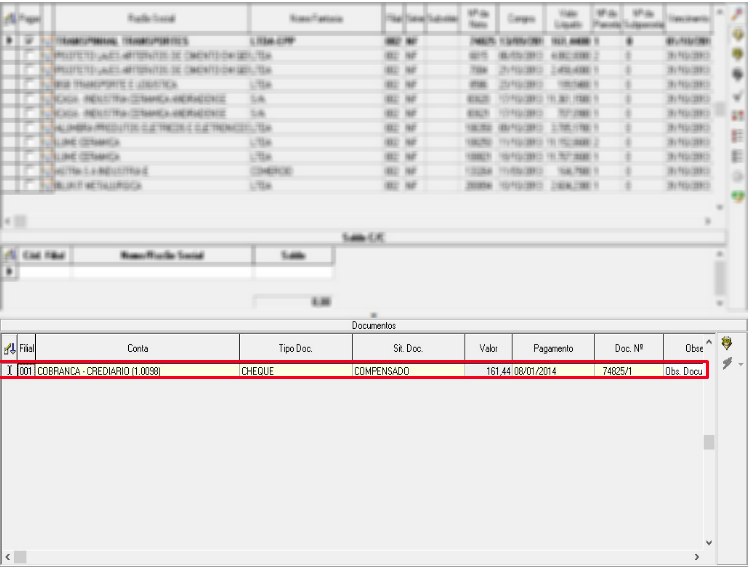 Após isso apenas clique no botão Ok para gerar os documentos.
Após isso apenas clique no botão Ok para gerar os documentos.
Método 2:
Esse modo serve para gerar mais de um documento podendo assim replicar apenas um documento para varias contas, veja a baixo como fazer o processo.
Para dar inicio ao processo será necessário selecionar as contas desejadas, pois bem selecione as contas desejadas permitindo assim a geração dos documento, e clique no botão Gerar documento para cada item selecionado. Conforme a imagem a baixo:
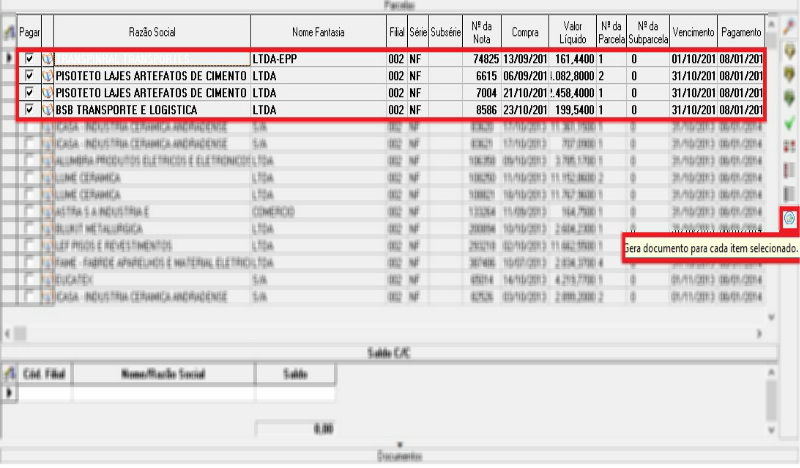
Após isso aparecerá a seguinte mensagem:
Clique em no botão Sim para dar inicio na digitação do documento.
Observação: Caso não esteja vendo os documentos de todos os itens selecionados pode ser que você esteja com a opção Visualizar somente Parcelas Relacionadas ao Documento selecionada, se estiver selecionada e deseja configurar a penas um documento para todas as contas clique na opção para desmarcar ela. conforme a imagem a baixo:
Após isso em Documentos será necessário informar os campos Conta, Tipo Doc. e Sit. Doc. , Verifique os outros campos e os preencha corretamente, Se estiver tudo certinho clique Replicar para que todos os documentos fiquem com as mesmas informações em ambos os campos. conforme a imagem a baixo: